Edition d’images fixes
Rognage
Vous pouvez supprimer les sections non désirées des images fixes.
- Dans la fenêtre principale, double-cliquez sur l'image fixe que vous souhaitez éditer pour l'afficher dans la fenêtre d'affichage d'image.
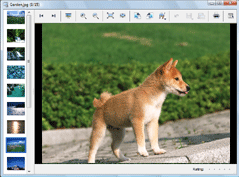
- Cliquez sur
 en haut de la fenêtre, et sélectionnez [Recadrage].
La fenêtre de rognage d'image apparaît.
en haut de la fenêtre, et sélectionnez [Recadrage].
La fenêtre de rognage d'image apparaît. - Indiquez la zone que vous souhaitez rogner en faisant glisser les 8 poignées.
Vous pouvez sélectionner le format de l'image de la zone de rognage à partir de la liste déroulante [Proportions].
Une fois que vous avez sélectionné des valeurs numériques dans le format de l'image, vous pouvez modifier la direction de la zone sélectionnée. Cliquez sur pour basculer la direction en Paysage, ou sur
pour basculer la direction en Paysage, ou sur  pour basculer la direction en Portrait.
pour basculer la direction en Portrait.
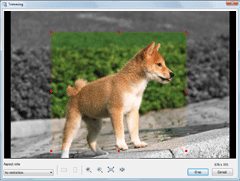
- Cliquez sur [Cadrer].
La portion de l'image située à l'extérieur de la zone sélectionnée est supprimée de l'image, et la fenêtre de rognage se ferme.
- Cliquez sur
 en haut de la fenêtre pour enregistrer l'image fixe corrigée.
Cliquez sur
en haut de la fenêtre pour enregistrer l'image fixe corrigée.
Cliquez sur et le menu d'enregistrement s'affiche. Pour remplacer le fichier de l'image originale, sélectionnez [Enregistrer] à partir du menu d'enregistrement. Pour enregistrer l'image corrigée comme un fichier image avec un nouveau nom, sélectionnez [Enregistrer sous] à partir du menu d'enregistrement.
et le menu d'enregistrement s'affiche. Pour remplacer le fichier de l'image originale, sélectionnez [Enregistrer] à partir du menu d'enregistrement. Pour enregistrer l'image corrigée comme un fichier image avec un nouveau nom, sélectionnez [Enregistrer sous] à partir du menu d'enregistrement.
 Remarques
Remarques
- Vous ne pouvez pas éditer les images prises en rafales, ni les images en mode RAW.
- Si vous éditez une image fixe qui contient un enregistrement sonore, l'édition n'apparaît pas sur l'image affichée pendant la lecture.
 Astuce
Astuce
-
Vous pouvez zoomer sur l'image en cliquant sur
 ,
,  ,
,  ou
ou  .
.
- Cliquez sur
 pour retourner à l'image sous sa forme originale.
pour retourner à l'image sous sa forme originale.
|
Copyright 2008 Sony Corporation
|
P0107-01-FR
|
